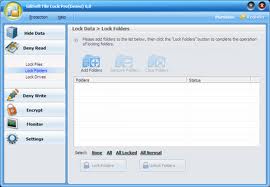GiliSoft File Lock Pro เป็นโปรแกรมซ่อนโฟลเดอร์ที่ไม่ต้องการให้ผู้อื่นเปิดดูข้อมูลความลับได้ เช่น ข้อมูลสำคัญ เอกสารลับต่างๆ และไฟล์สำคัญอื่นๆก็สามารถซ่อน ล็อคข้อมูลที่สำคัญเหล่านั้นได้ ช่วยเก็บรักษาข้อมูลทีสำคัญให้คุณได้เป็นอย่างดี
โดยมีการการเข้ารหัสไฟล์โปรแกรมซอฟต์แวร์ที่รวดเร็วและปลอดภัยสามารถล็อคและซ่อนไฟล์, โฟลเดอร์และไดรฟ์และสามารถใช้ 256 บิตการเข้ารหัส AES (มาตรฐานการเข้ารหัสรับรองโดยรัฐบาลสหรัฐ) เพื่อป้องกันไฟล์ของคุณที่อยู่ใน ฮาร์ดดิสก์ไดรฟ์หรือสื่อแบบพกพาเช่นไดรฟ์ USB
คุณสมบัติของโปรแกรม
•ซ่อนข้อมูล
สามารถซ่อนโฟลเดอร์ส่วนตัวของคุณ ไฟล์และไดรฟ์ที่จะทำให้ผู้ใช้งานอื่นๆไม่เห็น
•ล็อคข้อมูล
ล็อคไฟล์ / โฟลเดอร์ / ไดรฟ์ให้ไม่สามารถเปิดอ่าน, แก้ไข, ย้าย, ลบ, คัดลอกได้
•การเข้ารหัสแบบพกพา
จะแพ็คและเข้ารหัสโฟลเดอร์ (ไฟล์ exe.) ที่มีขั้นตอนวิธีการเข้ารหัส AES คุณสามารถเสร้างรหัสข้อมูลที่สำคัญโดยวิธีนี้แล้วส่งผ่านเครือข่ายหรือโดยวิธีการอื่น ๆ
ความต้องการของระบบ
2000/2003/XP/Vista/Windows 7/8 (32 & 64)
ดาวน์โหลดที่นี่
GiliSoft File Lock Pro
ดาวน์โหลด GiliSoft File Lock Pro พร้อมวิธีติดตั้งอย่างละเอียดครับ
1.ใช้โปรแกรมแตกไฟล์เช่น WinRAR หรือ 7-ZIP แล้วใส่รหัสในการแตกไฟล์คือ it-tips2you.blogspot.com
2.คลิกที่ ติดตั้ง รอซักครู่โปรแกรมช่วยติดตั้งจะทำการติดตั้งเองอัตโนมัติ
วิธีการใช้งาน GiliSoft File Lock Pro
1.เปิดโปรแกรม GiliSoft File Lock Pro ขึ้นมาครับ
แล้วใส่รหัสผ่านที่ตั้งไว้ครั้งแรกก่อนที่ช่อง Enter your password to run the program. คลิก OK
2.ทดสอบล็อค ซ่อนไฟล์ที่สำคัญเพื่อซ่อนไม่ให้ผู้อื่นเห็นไฟล์สำคัญ ดังนี้
วิธีซ่อนไฟล์
1) เลือก Hide Files เพื่อซ่อนไฟล์
2) คลิก "Add Files" เพื่อเพิ่มไฟล์ที่ต้องการซ่อน
3) เลือกไฟล์ที่คุณต้องการซ่อน
4) คลิกที่ปุ่ม "Hide Files" เพื่อซ่อนไฟล์ที่เลือก
วิธีซ่อนโฟลเดอร์
1) เลือก Hide Folders เพื่อซ่อนโฟลเดอร์
2) คลิกที่ "Add Folders" เพื่อเพิ่มโฟลเดอร์ที่ต้องการซ่อน
3) เลือกโฟลเดอร์ที่คุณต้องการซ่อน
4) คลิกที่ปุ่ม "Hide Folders" เพื่อซ่อนโฟลเดอร์ที่เลือก
วิธีซ่อนไดรฟ์
1) เลือก Hide Drives เพื่อซ่อนไดรฟ์
2) เลือกไดรฟ์ที่คุณต้องการซ่อน
3) คลิกที่ปุ่ม "Hide Drives" เพื่อซ่อนไดรฟ์ที่เลือก
วิธีการแสดงไฟล์ที่ถูกซ่อนให้กลับมาสามารถมองเห็นเหมือนเดิม
1) เลือก "Hide Files" ซ่อนไฟล์
2) เลือกไฟล์ที่ถูกซ่อนอยู่ที่คุณต้องการแสดง
3) คลิก "Show Files" เพื่อแสดงเอกสารที่ซ่อนอยู่
ให้กลับมาสามารถมองเห็นเหมือนเดิม
วิธีการแสดงโฟลเดอร์ที่ถูกซ่อน
ให้กลับมาสามารถมองเห็นเหมือนเดิม
1) เลือก "Hide Folders" ซ่อนโฟลเดอร์
2) เลือกโฟลเดอร์ที่ถูกซ่อนไว้ที่คุณต้องการแสดง
3) คลิก "Show Folders" เพื่อแสดงโฟลเดอร์ที่ซ่อนอยู่
ให้กลับมาสามารถมองเห็นเหมือนเดิม
วิธีการแสดงไดรฟ์ที่ถูกซ่อน
ให้กลับมาสามารถมองเห็นเหมือนเดิม
1) เลือก "Hide Drives" ซ่อนไดรฟ์
2) เลือกไดรฟ์ที่ถูกซ่อนอยู่ที่คุณต้องการแสดง
3) คลิกไดรฟ์ "Show Drives" เพื่อแสดงไดรฟ์ที่ซ่อนอยู่
กลับมาสามารถมองเห็นเหมือนเดิม
*** ในกรณีที่ล็อค ซ่อนเอกสาร ไฟล์ ไว้แล้วลืมรหัสผ่าน มีวิธีแก้ครับ สำหรับคนที่ขี้ลืม ด้วยการเปิดโปรแกรมขึ้นมาก่อน แล้วคลิกที่ Retrieve Password 1 ครั้งเพื่อให้โปรแกรมส่งรหัสไปให้ตามที่อยู่อีเมล์ ที่เคยใส่ไว้ตอนติดตั้งโปรแกรมครั้งแรกครับ จากนั้นไปเปิดดูอีเมล์ แล้วนำรหัสนั้นมาพิมพ์ลงไปเข้าใช้งานโปรแกรมได้ตามปกติ
ขอให้สนุกกับการใช้งาน ล็อค ซ่อนเอกสาร แฟ้มงานสำคัญ ด้วย File Lock Pro ครับ nanok



 18:37:00
18:37:00
 Unknown
Unknown



 Posted in:
Posted in: